4K -videoita on yhä enemmän, olivat ne sitten sarjoja tai elokuvia tai videoita, jotka olemme tallentaneet itse kameralla tai älypuhelimella. Nykyään mikä tahansa tietokone ja mediasoitin pystyvät avaamaan ja toistamaan tämän tyyppistä sisältöä. On kuitenkin erittäin todennäköistä, että näin tehdessämme kohtaamme ongelmia, leikkauksia ja kaatumisia. Mitä tapahtuu? Kuinka ratkaista se?
Miksi 4K -video voi näyttää huonolta
Syitä videoiden toistamiseen ongelmien kanssa ovat hyvin erilaisia. Yksi yleisimmistä on se, että tietokone ei voi purkaa videota. Tämä on hyvin yleistä 1K Blu-ray -levyn 1: 4-kaatoissa tai videoissa, jotka vievät paljon tilaa ja joilla on erittäin suuri bittinopeus. Jos meillä on keskikokoinen tai halpa laitteisto, on hyvin todennäköistä, että näitä videoita toistettaessa kohtaamme muun muassa leikkauksia tai hyppyjä.
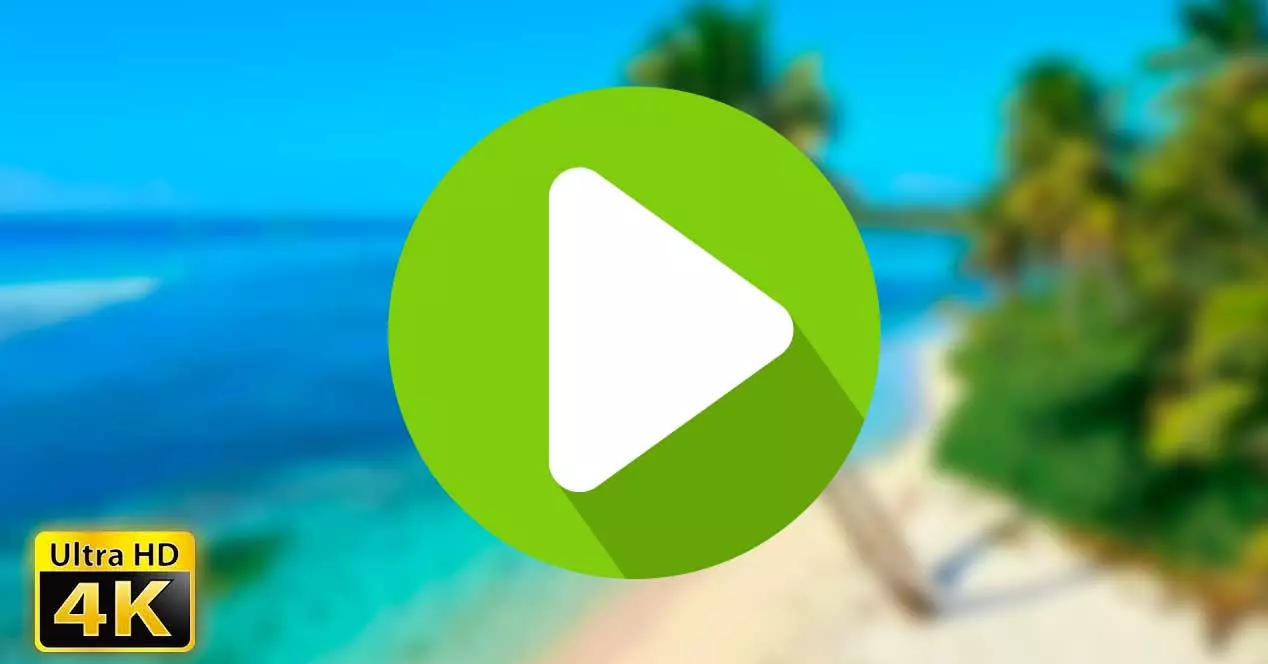
On myös mahdollista, että ongelmat johtuvat huonolaatuisen mediasoittimen käytöstä, jota ei ole optimoitu tällaisille videoille tai jossa on vanhentuneet tai vanhentuneet koodekit. Jos olemme asentaneet koodekit tietokoneeseen manuaalisesti, voi myös tapahtua, että ne aiheuttavat ristiriitoja muiden kanssa.
Jos kohtaamme tämän ongelman katsoessamme 4K-videoita suoratoistona, syynä voi olla joko vanhentuneen ja vanhentuneen selaimen käyttö tai heikko Internet-nopeus. Korjataksemme sen meidän on päivitettävä selain ja varmistettava, ettei mikään ohjelma käytä kaistanleveyttämme. Se auttaa myös pääsemään lähemmäs reititintä paremman peiton saamiseksi ja jopa yhdistämään tietokoneen kaapelilla.
Lopuksi syy voi olla jokin muu tietokoneessasi käynnissä oleva ohjelma. Esimerkiksi virustentorjunta saattaa käynnistää resurssien käytön aika ajoin (aiheuttaen pienen hyppyn videossa) tai että jokin avoinna oleva ohjelma (chat -ohjelma, latausohjelma jne.) Saattaa käyttää enemmän prosessori kuin sen pitäisi, eikä siksi jätä tarpeeksi virtaa 4K -toistoon.
Toista 4K -videoita sujuvasti Windowsissa
Jos meillä on ongelmia toistettaessa tämän tyyppisiä videoita, sekä omia että Internetistä ladattuja, selitämme useita tapoja ratkaista ne.
Tarvitsetko todella 4K -videota?
Usein meillä on tapana ladata videoita parhaalla mahdollisella laadulla ajatellen, että ne näkyvät paremmin, kun meillä ei todellakaan ole sille sopivaa näyttöä. Olemme esimerkiksi varmasti koskaan ladanneet 4K -elokuvan, jossa on HDR10- ja Dolby Atmos -ääni, ja olemme nähneet sen kannettavalla tietokoneella, jossa on 720P -näyttö ja normaali stereoääni. Ja tietysti on erittäin todennäköistä, että tästä syystä videot näyttävät huonolta.
Jos emme aio nähdä videota 4K -näytöllä, meidän ei tarvitse ladata sitä tähän resoluutioon. On paljon parempi etsiä videota pienemmällä resoluutiolla, kuten FullHD 1080p, ja hyvälaatuisena kuin täydellä resoluutiolla. Teemme videon toiston sujuvammaksi, mutta se vie myös vähemmän kiintolevyämme.
Päivitä GPU-ohjaimet
Useimmat videosoittimet käyttävät laitteistokiihdytystä multimediatiedostojen dekoodaamiseen paremmin. Siksi, jos meillä on vanhentuneita ohjaimia tai emme yksinkertaisesti ole asentaneet ohjaimia, on mahdollista, että ne näyttävät huonolta. Siinä tapauksessa meidän on varmistettava, että päivitämme ohjaimet, erityisesti näytönohjaimen ja piirisarjan ajurit uusimpiin versioihin. Tällä tavoin voimme hyödyntää laitteistoa ja saada videot toistamaan parhaalla mahdollisella tavalla.
Voi myös tapahtua, että muut ohjelmat käyttävät laitteistokiihdytystä, joten videoita ei voi toistaa hyvin. Siksi meidän on myös varmistettava, että selain on kokonaan suljettu (prosessi ei jää taustalle) tai että laitteistokiihdytys on poistettu käytöstä.
Päivitä mediasoitin
Multimediasoitin on yksi suurimmista unohdetuista tietokoneen päivittämisessä. Koska se ei ole kriittinen turvallisuusohjelma ja se yleensä “toimii hyvin”, emme yleensä kiinnitä siihen paljon huomiota. Vanhentuneen pelaajan käyttäminen on kuitenkin yksi syy siihen, miksi meillä voi olla enemmän ongelmia.
Ei ole väliä onko käyttämämme pelaaja VLC, Windows Mediasoitin tai maksullinen mediasoitin. Uusimpien versioiden asentaminen on aina tärkeää, jotta tämä toimii sujuvasti. Jokainen päivitys yleensä päivittää yleensä pelaajien koodekit ja korjaa mahdolliset virheet. Siksi se on ainoa tapa varmistaa, että saamme kaiken irti tietokoneen ja soittimen tehosta.
Käytä toista ohjelmaa 4k: n toistamiseen
Toki useimmat meistä käyttävät VLC -soitinta. Tämä on yksi tunnetuimmista, mitä voimme löytää markkinoilta, avoimen lähdekoodin soitin, täysin ilmainen ja yhteensopiva kirjaimellisesti minkä tahansa muodon kanssa. Se ei kuitenkaan ole paras eikä yksi parhaista. Ja jos olemme koskaan yrittäneet toistaa 4K -videoita sen kanssa, olemme ymmärtäneet sen. Jotain vastaavaa tapahtuu itse Windows 10 -videosoitin, joka, vaikka se on erittäin mukava ja yksinkertainen, yleensä aiheuttaa ongelmia toistettaessa tiettyjä formaatteja tai erittäin suuria videoita.
Sekä Windows -soitin että VLC voivat olla erittäin hyviä joillekin asioille, mutta meidän ei pitäisi koskaan sulkea itseämme kokeilla muita selaimia. Jos haluamme todella toistaa 4K -videoita ilman ongelmia Windowsissa, yksi parhaista teoksista on MPC-BE . Tämä soitin on jatkoa alkuperäiselle Media Player Classic - Kotiteatteri sen jälkeen kun sen kehittäjät hylkäsivät sen. Tämä ohjelma sisältää uusia toimintoja ja ominaisuuksia lukuisten virheiden korjaamisen lisäksi. Sen tärkeimpien vahvuuksien joukossa on ylellinen suorituskyky 4K -toistossa ja pikkukuvanäkymä, kun siirrytään toistopalkin läpi, mikä on erittäin hyödyllistä löytää tiettyjä kohtia videosta.
Ja jos etsimme paljon ammattimaisempia vaihtoehtoja emmekä halua maksaa lisenssiä ohjelmien käyttämiseen, voimme valita kaksi suosituinta pelaajaa: CyberLink PowerDVD or Corel WinDVD Pro.